Aktualizacja firmware przez przeglądarkę
Zapoznaj się z przykładem Jak sprawdzić wersję firmware

Aktualizację przez WebUI można stosować ze wszystkich komputerów. W przypadku komputerów znajdujących się w sieci lokalnej (PC1, PC2) wystarczy przejść do panelu konfiguracji routera. W przypadku komputerów znajdujących się w sieci zdalnej (PC3) należy dodatkowo w zakładce System Maintenance >> Management uruchomić Zarządzanie przez Internet oraz serwer HTTP lub HTTPS.
Przed zmianą wersji firmware zaleca się wykonanie kopii ustawień.
Przejdź do zakładki System Maintenance >> Configuration Backup.
Kliknij przycisk Backup, aby zachować obecny plik konfiguracyjny.
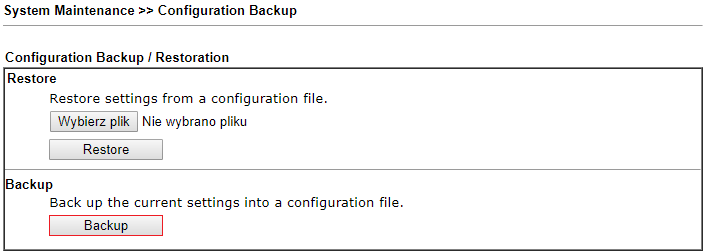
Najnowsze wersje firmware możesz pobrać z:
www.draytek.pl
www.draytek.com
ftp.draytek.com
Przejdź do zakładki System Maintenance >> Firmware Upgrade.
- Kliknij przycisk Wybierz plik, wybierz odpowiedni plik (zaleca się użycie .all/.sfw) i kliknij przycisk Upgrade.
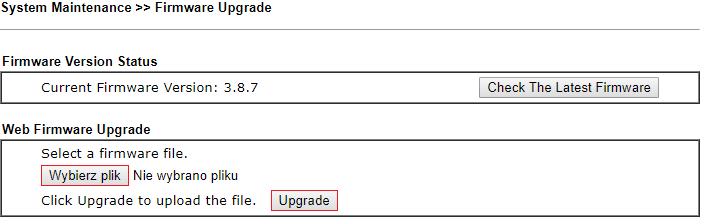 plik firmware z rozszerzeniem .all/.sfw zachowuje bieżące ustawienia
plik firmware z rozszerzeniem .all/.sfw zachowuje bieżące ustawienia
plik firmware z rozszerzeniem .rst przywraca ustawienia fabryczne - Pojawi się okno z informacją o konieczności podtrzymywania zasilania oraz połączenia sieciowego podczas aktualizacji firmware. Przeczytaj i kliknij przycisk OK.

- Aktualizacja w toku, nie wolno jej przerywać.

- Przesłanie pliku firmware zakończone powodzeniem.
Kliknij przycisk Restart, aby ponownie uruchomić router.











